Для очистки почтового ящика в Outlook выберите Файл > Средства очистки > Очистка почтового ящика.
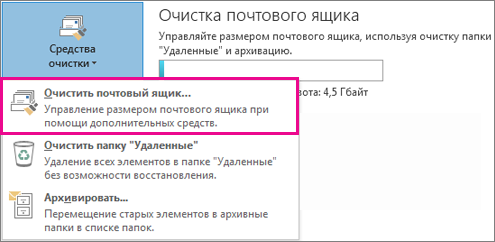 | |
| 495 × 242 пикс. Открыть в новом окне | |
В открывшимся окне указать критерий очистки. Удаление сообщений старше определенного количества дней или больше указанного объема письма. Нажать кнопку: Найти…
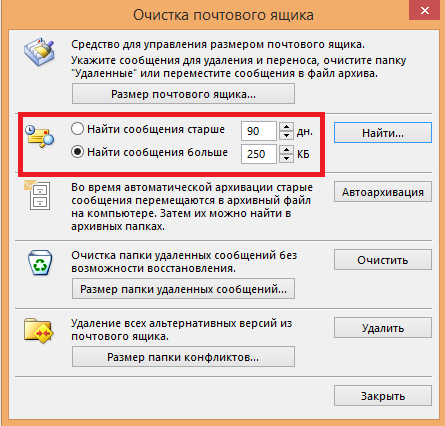 | |
| 445 × 426 пикс. Открыть в новом окне | |
После этого отобразится окно с результатами поиска писем, в котором будут указаны все письма, содержащиеся в почтовом ящике, удовлетворяющие запросу поиска. Выделяем письма, которые необходимо удалить или все письма из результата поиска сразу (при нажатии сочетания клавиш Ctrl+A) и нажать клавишу Del.
Важно! После нажатия клавиши Del отображение писем не изменится!
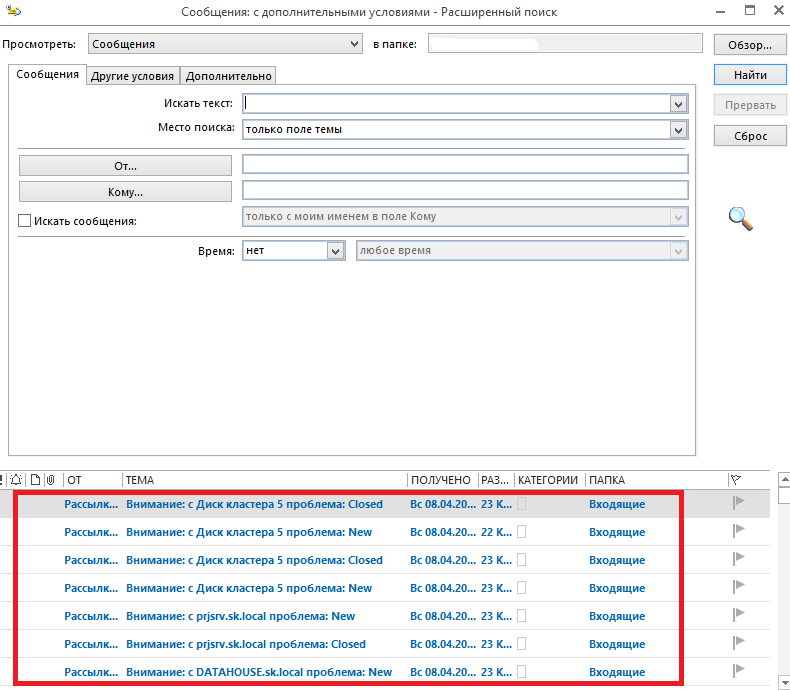 | |
| 790 × 690 пикс. Открыть в новом окне | |
Закрываем окно поиска и заходим в основное окно почтового ящика Outlook. Делаем правый клик мышкой на папке: Удаленные – Очистить папку
 | |
| 788 × 606 пикс. Открыть в новом окне | |
Очистка папки "Удаленные". Регулярно очищайте папку Удаленные, избавляясь от ненужных элементов.
Очистка папки "Нежелательная почта". Периодически очищайте папку "Нежелательная почта", чтобы освободить место для нужных сообщений в папке "Входящие".
